Redirecionamento My-search.site (Mac)
Vírus MacTambém conhecido como: sequestrador de navegador my-search.site
Faça uma verificação gratuita e verifique se o seu computador está infectado.
REMOVER AGORAPara usar a versão completa do produto, precisa de comprar uma licença para Combo Cleaner. 7 dias limitados para teste grátis disponível. O Combo Cleaner pertence e é operado por RCS LT, a empresa-mãe de PCRisk.
Como remover o sequestrador de navegador my-search.site do Mac?
O que é o my-search.site?
Idêntico a geofoxip.com e io-search.com, my-search.site é um mecanismo de pesquisa falso que afirma aprimorar a experiência de navegação, fornecendo acesso rápido a sites populares e gerando melhores resultados. A julgar apenas pela aparência, my-search.site pode parecer legítimo e útil; no entanto, os desenvolvedores promovem este site usando configurações de descarregamento/instalação não autorizadas que modificam as opções do navegador sem o consentimento dos utilizadores. Além disso, my-search.site regista várias informações relacionadas aos hábitos de navegação e pode gerar resultados que levam a sites duvidosos.
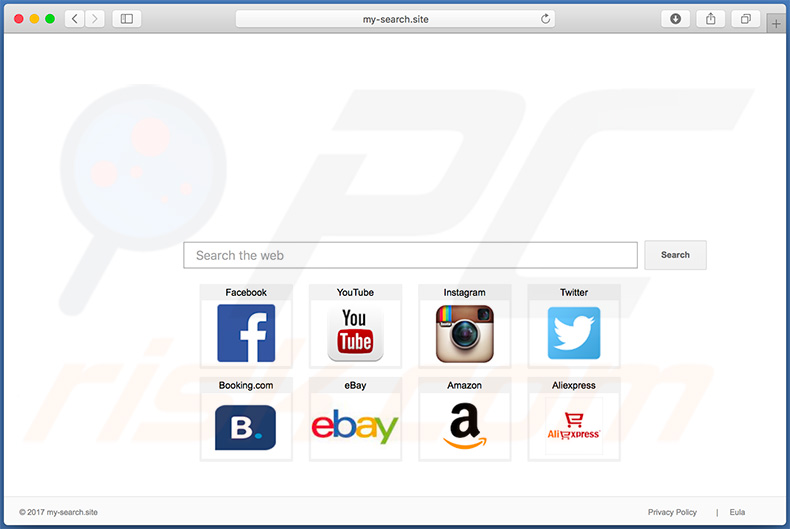
Geralmente, as configurações não autorizadas são direcionadas aos navegadores mais populares, como Safari, Mozilla Firefox e Google Chrome. Após uma infiltração bem-sucedida, as configurações modificam o novo separador URL, o mecanismo de pesquisa padrão e as opções da página inicial atribuindo-os ao my-search.site. Essas alterações podem parecer insignificantes e, no entanto, os utilizadores não podem revertê-las - as configurações também instalam os denominados "objetos auxiliares" (extensões de terceiros ou plug-ins de navegador), que desabilitam o acesso às configurações do navegador ou as reatribuem quando são tentadas alterações. Portanto, enquanto "objetos auxiliares" estiverem presentes, é impossível retornar os navegadores aos estados anteriores e os utilizadores são obrigados a visitar o site my-search.site Quando eles abrem um novo separador/janela do navegador ou pesquisam na barra de URL. Isso diminui significativamente a experiência de navegação na web. Note também que "objetos auxiliares" e my-search.site recolhem continuamente endereços IP, URLs de sites visitados, páginas visualizadas, consultas de pesquisa e outros dados semelhantes relacionados à atividade de navegação. Os dados gravados geralmente incluem detalhes pessoais que os desenvolvedores partilham com terceiros (potencialmente, criminosos cibernéticos). Essas pessoas geram rendimento usando informações privadas incorretamente. Portanto, o rastreio de dados pode levar a sérios problemas de privacidade, incluindo roubo de identidade.
| Nome | sequestrador de navegador my-search.site |
| Tipo de ameaça | Sequestrador de navegador, mecanismo de pesquisa falso, malware para Mac, vírus para Mac |
| A Servir o Endereço IP | 104.24.121.81 |
| Sintomas | O seu Mac fica mais lento que o normal, vê anúncios pop-up indesejados e é redirecionado para sites duvidosos. |
| Métodos de distribuição | Anúncios pop-up fraudulentos, instaladores de software grátis (pacotes), instaladores falsos de flash player, descarregamento de ficheiros torrent. |
| Danos | O rastreio do navegador da Internet (possíveis problemas de privacidade), exibir anúncios indesejados, redirecionar para sites duvidosos, perda de informações privadas. |
| Remoção |
Para eliminar possíveis infecções por malware, verifique o seu computador com software antivírus legítimo. Os nossos investigadores de segurança recomendam a utilização do Combo Cleaner. Descarregar Combo CleanerO verificador gratuito verifica se o seu computador está infectado. Para usar a versão completa do produto, precisa de comprar uma licença para Combo Cleaner. 7 dias limitados para teste grátis disponível. O Combo Cleaner pertence e é operado por RCS LT, a empresa-mãe de PCRisk. |
Todos os mecanismos de pesquisa falsos são semelhantes. Ao oferecer melhores resultados de pesquisa e outros recursos úteis, tentam dar a impressão de legitimidade e enganar os utilizadores a instalar, no entanto, o único objetivo desses sites é gerar rendimento para os desenvolvedores. Em vez de fornecer qualquer valor real aos utilizadores comuns, os mecanismos de pesquisa falsos causam redirecionamentos indesejados, recolhem informações e fornecem anúncios intrusivos e resultados de pesquisa falsos (a maioria deles redireciona para outros sites duvidosos/maliciosos).
Como é que o my-search.site foi instalado no meu computador?
Como mencionado acima, o my-search.site é promovido usando instaladores/descarregadores não autorizados. Este método é denominado "agregação". Os desenvolvedores sabem que muitos descarregues executam os processos de descarregamento/instalação e saltam etapas. Portanto, todos os detalhes relacionados à modificação das configurações do navegador estão ocultos nas opções "Personalizadas/Avançadas" (ou outras seções) desses procedimentos. As aplicações potencialmente indesejadas também são distribuídas usando um método idêntico. Portanto, ao acelerar e saltar etapas, muitos utilizadores concedem permissão às configurações para modificar as opções do navegador, expor os seus sistemas a riscos de várias infecções e comprometer a sua privacidade.
Como evitar a instalação de aplicações potencialmente indesejadas?
Para evitar essa situação, tenha muito cuidado ao navegar na Internet e ao descarregar/instalar o software. Analise cuidadosamente cada etapa dos processos de descarregamento/instalação usando as configurações "Personalizadas" ou "Avançadas". Desative os programas incluídos adicionalmente e nunca permita que as configurações realizem alterações. Também é recomendável descarregar o software apenas de fontes oficiais, usando links de descarregamento direto. Descarregadores/instaladores de terceiros geralmente incluem apps não autorizadas e, portanto, o uso dessas ferramentas é arriscado. Além disso, apps indesejadas são frequentemente distribuídas usando anúncios intrusivos. Os desenvolvedores investem muitos recursos no design de anúncios intrusivos e, portanto, a maioria parece legítima. Uma vez clicados, no entanto, redirecionam para sites duvidosos. Se enfrentar esses redirecionamentos, remova todas as aplicações suspeitas e plug-ins do navegador. Se o seu computador já estiver infectado com sequestradores de navegador, recomendamos executar uma verificação com Combo Cleaner Antivirus para Windows para eliminá-los automaticamente.
My-search.site gerando resultados de pesquisa questionáveis juntamente com vários anúncios intrusivos (GIF):
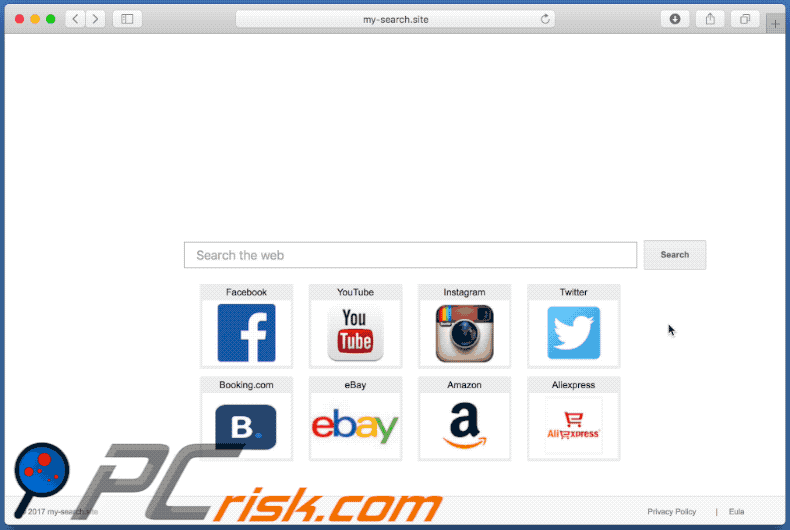
Remoção automática instantânea do malware:
A remoção manual de ameaças pode ser um processo moroso e complicado que requer conhecimentos informáticos avançados. O Combo Cleaner é uma ferramenta profissional de remoção automática do malware que é recomendada para se livrar do malware. Descarregue-a clicando no botão abaixo:
DESCARREGAR Combo CleanerAo descarregar qualquer software listado no nosso website, concorda com a nossa Política de Privacidade e Termos de Uso. Para usar a versão completa do produto, precisa de comprar uma licença para Combo Cleaner. 7 dias limitados para teste grátis disponível. O Combo Cleaner pertence e é operado por RCS LT, a empresa-mãe de PCRisk.
Menu rápido:
- O que é my-search.site?
- PASSO 1. Remova os ficheiros e pastas relacionados ao my-search.site do OSX.
- PASSO 2. Remova o redirecionamento my-search.site do Safari.
- PASSO 3. Remova o sequestrador de navegador my-search.site do Google Chrome.
- PASSO 4. Remova a página inicial my-search.site e o mecanismo de pesquisa padrão do Mozilla Firefox.
O vídeo demonstra como remover os sequestradores de adware e navegador de um computador Mac:
Remoção do redirecionamento my-search.site:
Remoção de aplicações potencialmente indesejadas da sua pasta "Aplicações":

Clique no ícone Finder. Na janela do Finder, selecione "Aplicações". Na pasta de aplicações, procure "MPlayerX", "NicePlayer" ou outras aplicações suspeitas e arraste-as para a Reciclagem. Após remover as aplicações potencialmente indesejadas que causam anúncios online, verifique o seu Mac por qualquer componente indesejado.
DESCARREGAR removedor de infeções por malware
Combo Cleaner faz uma verificação se o seu computador estiver infetado. Para usar a versão completa do produto, precisa de comprar uma licença para Combo Cleaner. 7 dias limitados para teste grátis disponível. O Combo Cleaner pertence e é operado por RCS LT, a empresa-mãe de PCRisk.
Remova os ficheiros e pastas relacionados a sequestrador de navegador my-search.site:

Clique no ícone do Finder, no menu de barras. Escolha Ir, e clique em Ir para Pasta...
 Verifique por ficheiros gerados por adware na pasta /Library/LaunchAgents:
Verifique por ficheiros gerados por adware na pasta /Library/LaunchAgents:

Na pasta Ir para...barra, tipo: /Library/LaunchAgents
 Na pasta "LaunchAgents", procure por ficheiros adicionados recentemente suspeitos e mova-os para a Reciclagem. Exemplos de ficheiros gerados pelo adware - “installmac.AppRemoval.plist”, “myppes.download.plist”, “mykotlerino.ltvbit.plist”, “kuklorest.update.plist”, etc. Comumente o adware instala vários ficheiros no mesmo string.
Na pasta "LaunchAgents", procure por ficheiros adicionados recentemente suspeitos e mova-os para a Reciclagem. Exemplos de ficheiros gerados pelo adware - “installmac.AppRemoval.plist”, “myppes.download.plist”, “mykotlerino.ltvbit.plist”, “kuklorest.update.plist”, etc. Comumente o adware instala vários ficheiros no mesmo string.
 Verifique para adware gerado por ficheiros na pasta /Library/Application Support:
Verifique para adware gerado por ficheiros na pasta /Library/Application Support:

Na pasta Ir para...barra, tipo: /Library/Application Support
 Na pasta "Application Support", procure qualquer pasta suspeita recém-adicionada. Por exemplo, "MPlayerX" ou tese "NicePlayer" e mova as pastas para a Reciclagem.
Na pasta "Application Support", procure qualquer pasta suspeita recém-adicionada. Por exemplo, "MPlayerX" ou tese "NicePlayer" e mova as pastas para a Reciclagem.
 Verifique por ficheiros gerados por adware na pasta ~/Library/LaunchAgents:
Verifique por ficheiros gerados por adware na pasta ~/Library/LaunchAgents:

Na barra Ir para Pasta, escreva: ~/Library/LaunchAgents

Na pasta "LaunchAgents", procure por ficheiros adicionados recentemente suspeitos e mova-os para a Reciclagem. Exemplos de ficheiros gerados pelo adware - “installmac.AppRemoval.plist”, “myppes.download.plist”, “mykotlerino.ltvbit.plist”, “kuklorest.update.plist”, etc. Comumente o adware instala vários ficheiros no mesmo string.
 Verifique por ficheiros gerados por adware na pasta /Library/LaunchDaemons:
Verifique por ficheiros gerados por adware na pasta /Library/LaunchDaemons:
 Na pasta Ir para...barra, tipo: /Library/LaunchDaemons
Na pasta Ir para...barra, tipo: /Library/LaunchDaemons

Na pasta "LaunchDaemons", procure qualquer ficheiro suspeito recém-adicionado. Por exemplo “com.aoudad.net-preferences.plist”, “com.myppes.net-preferences.plist”, "com.kuklorest.net-preferences.plist”, “com.avickUpd.plist”, etc., e mova-os para a Reciclagem.
 Verifique o seu Mac com o Combo Cleaner:
Verifique o seu Mac com o Combo Cleaner:
Se seguiu todas as etapas na ordem correta, o Mac deve estar livre de infecções. Para ter certeza de que seu sistema não está infectado, execute uma verificação com o Combo Cleaner Antivirus. Descarregue-o AQUI. Depois de descarregar o ficheiro, clique duas vezes no instalador combocleaner.dmg, na janela aberta, arraste e solte o ícone Combo Cleaner no topo do ícone Applications. Agora abra a sua barra de lançamento e clique no ícone Combo Cleaner. Aguarde até que o Combo Cleaner atualize seu banco de dados de definições de vírus e clique no botão "Start Combo Scan".

O Combo Cleaner irá analisar o seu Mac em pesquisa de infecções por malware. Se a verificação antivírus exibir "nenhuma ameaça encontrada", isso significa que pode continuar com o guia de remoção, caso contrário, é recomendável remover todas as infecções encontradas antes de continuar.

Depois de remover os ficheiros e pastas gerados pelo adware, continue a remover extensões fraudulentas dos seus navegadores de Internet.
Remoção do sequestrador de navegador my-search.site dos navegadores de Internet:
 Remova extensões fraudulentas do Safari:
Remova extensões fraudulentas do Safari:
Remova sequestrador de navegador my-search.site as extensões relacionada ao Safari:

Abra o navegador Safari, a partir do menu de barra, selecione "Safari" e clique em "Preferências ...".

Na janela de preferências, selecione "Extensões" e procure por qualquer extensão suspeita recém-instalada. Quando localizada clique no botão "Desinstalar" ao lado dela/delas. Note que pode desinstalar seguramente todas as extensões do seu navegador Safari - não são cruciais para o funcionamento normal do navegador.
- Se continuar a ter problemas com redirecionamentos de navegador e anúncios indesejados - Restaure o Safari.
 Remova os plugins fraudulentos do Mozilla Firefox:
Remova os plugins fraudulentos do Mozilla Firefox:
Remova sequestrador de navegador my-search.site add-ons relacionados ao Mozilla Firefox:

Abra o navegador Mozilla Firefox. No canto superior direito do ecrã, clique no botão "Abrir Menu" (três linhas horizontais). No menu aberto, escolha "Add-ons".

Escolha o separador "Extensões" e procure os complementos suspeitos recém-instalados. Quando localizado clique no botão "Desinstalar" ao lado dele/deles. Note que pode desinstalar seguramente todas as extensões do seu navegador Mozilla Firefox - não são cruciais para o funcionamento normal do navegador.
Se continuar a ter problemas com redirecionamentos de navegador e anúncios indesejados - Restaure o Mozilla Firefox.
 Remova as extensões fraudulentas do Google Chrome:
Remova as extensões fraudulentas do Google Chrome:
Remova sequestrador de navegador my-search.site add-ons relacionados ao Google Chrome:

Abra o Google Chrome e clique no botão "menu Chrome" (três linhas horizontais), localizado no canto superior direito da janela do navegador. A partir do menu flutuante, escolha "Mais Ferramentas" e selecione "Extensões".

Escolha a janela "Extensões" e procure os add-ons suspeitos recém-instalados. Quando localizado clique no botão "Reciclagem" ao lado dele/deles. Note que pode desinstalar seguramente todas as extensões do seu navegador Google Chrome - não são cruciais para o funcionamento normal do navegador.
Se continuar a ter problemas com redirecionamentos de navegador e anúncios indesejados - Restaure o Google Chrome.
Partilhar:

Tomas Meskauskas
Pesquisador especialista em segurança, analista profissional de malware
Sou um apaixonado por segurança e tecnologia de computadores. Tenho experiência de mais de 10 anos a trabalhar em diversas empresas relacionadas à resolução de problemas técnicas e segurança na Internet. Tenho trabalhado como autor e editor para PCrisk desde 2010. Siga-me no Twitter e no LinkedIn para manter-se informado sobre as mais recentes ameaças à segurança on-line.
O portal de segurança PCrisk é fornecido pela empresa RCS LT.
Pesquisadores de segurança uniram forças para ajudar a educar os utilizadores de computadores sobre as mais recentes ameaças à segurança online. Mais informações sobre a empresa RCS LT.
Os nossos guias de remoção de malware são gratuitos. Contudo, se quiser continuar a ajudar-nos, pode-nos enviar uma ajuda, sob a forma de doação.
DoarO portal de segurança PCrisk é fornecido pela empresa RCS LT.
Pesquisadores de segurança uniram forças para ajudar a educar os utilizadores de computadores sobre as mais recentes ameaças à segurança online. Mais informações sobre a empresa RCS LT.
Os nossos guias de remoção de malware são gratuitos. Contudo, se quiser continuar a ajudar-nos, pode-nos enviar uma ajuda, sob a forma de doação.
Doar
▼ Mostrar comentários